Una de las funciones más útiles de los parlantes inteligentes actuales es el uso de comandos de voz para controlar los dispositivos inteligentes de su hogar. No hay nada mejor que dar órdenes como "Alexa, apaga la televisión y enciende la luz del comedor" o "Hola Google, pon la calefacción a 70 grados".
Contenido
- Conexión de dispositivos inteligentes con Alexa
- Conexión de dispositivos inteligentes con el Asistente de Google
- Conexión de dispositivos inteligentes con Siri
alexa, Asistente de Googley Siri pueden realizar estas tareas, pero primero debes conectar tus dispositivos domésticos al altavoz. A continuación se explica cómo configurar el altavoz de su asistente de voz como un centro de hogar inteligente y qué opciones de configuración tiene.
Vídeos recomendados
Conexión de dispositivos inteligentes con Alexa

Relacionado
- El gobierno de EE. UU. lanzará un nuevo programa de ciberseguridad para dispositivos domésticos inteligentes en 2024
- ¿Puede un sistema de rociadores inteligente ayudarle a utilizar menos agua?
- Los mejores dispositivos domésticos inteligentes para 2023
Paso 1: Primero, verifique si su dispositivo inteligente es compatible con
Paso 2: configure su dispositivo doméstico inteligente y conéctelo a la misma red que su
Paso 3: Abre el
Etapa 4: Decir, "
Nota:
Conexión de dispositivos inteligentes con el Asistente de Google
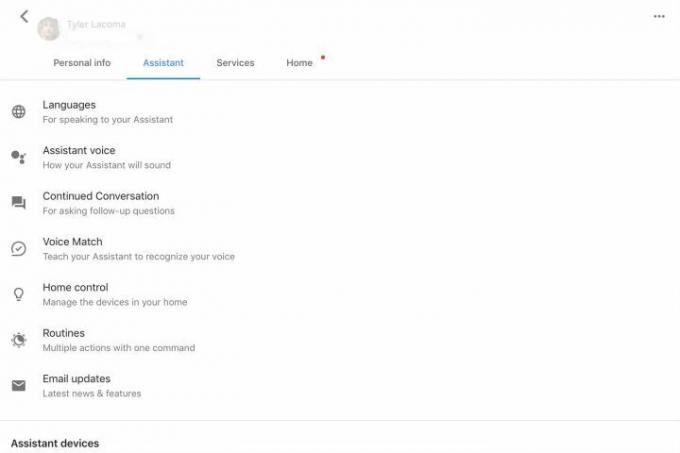
Paso 1: Configure su dispositivo inteligente y asegúrese de que esté encendido y conectado a la misma red que su
Paso 2: Deberías ver dos secciones aquí, Dispositivos y Habitaciones. Asegúrate de estar en el Dispositivos sección y luego haga clic en el gran signo más que dice Añade tus dispositivos inteligentes.
Paso 3: El Asistente ahora lo llevará a una lista muy larga de todos los dispositivos inteligentes compatibles. Puede buscar en la lista su dispositivo en orden alfabético o buscarlo utilizando la función de búsqueda. Seleccione el dispositivo correcto.
Etapa 4: Google ahora lo guiará a través de los pasos de conexión, según el dispositivo que haya elegido. Por lo general, primero le pide que inicie sesión en su cuenta en la plataforma del dispositivo inteligente y se hace cargo de las cosas desde allí. Cuando tienes la opción de seleccionar Hecho, selecciónelo para finalizar.
Paso 5: También es una buena idea volver a la sección Asistente, buscar su dispositivo y darle un apodo con el que prefiera llamarlo cuando hable.
Conexión de dispositivos inteligentes con Siri
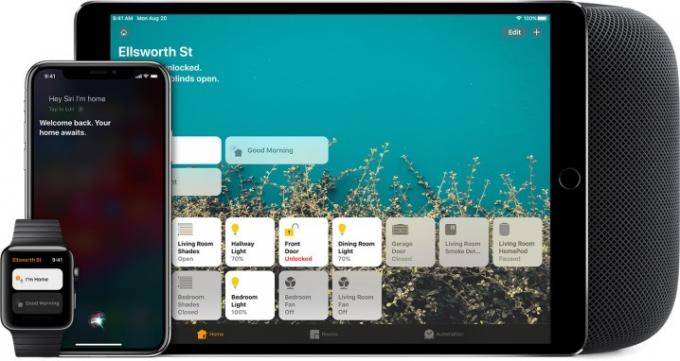
Además de los dispositivos móviles de Apple, el principal altavoz inteligente que funciona con Siri en este momento es el HomePod (Otros parlantes tienen comandos de música habilitados para Siri, pero eso no significa que puedas controlar dispositivos inteligentes con ellos). A continuación te explicamos cómo configurar tus dispositivos con Siri.
Paso 1: Siri controla dispositivos a través de HomeKit, la plataforma de dispositivos inteligentes de Apple. Su dispositivo inteligente debe ser compatible con HomeKit para poder funcionar con Siri, así que verifíquelo primero. Si funciona con HomeKit, configura tu dispositivo y conéctalo a tu red doméstica para estar listo.
Paso 2: Para agregar accesorios, asegúrese de tener la aplicación Home disponible en un dispositivo iOS (la aplicación Home también se integra con el HomePod, por lo que esto también configura dispositivos para ese altavoz). Abre la aplicación y elige Agregar accesorio, el icono del signo más.
Paso 3: use la cámara de su dispositivo iOS para escanear el código de HomeKit en su dispositivo inteligente (tiene 8 dígitos y debe estar etiquetado). Algunos dispositivos pueden utilizar un código QR en su lugar. Los iPhone más antiguos pueden conectarse con NFC, por lo que debería funcionar sostener esos teléfonos cerca del dispositivo.
Etapa 4: Mire su aplicación hasta que aparezca el modelo del accesorio y seleccione. Es posible que la aplicación Inicio solicite Agregar accesorio a la red, así que asegúrate de permitirlo también.
Paso 5: Ponle a tu accesorio un nombre fácil y fácil de recordar y asígnalo a una habitación si lo deseas. Cuando termines con todo, selecciona Hecho. Ahora deberías poder Dale a Siri una serie de comandos del dispositivo., dependiendo de tu accesorio.
Recomendaciones de los editores
- La mejor tecnología doméstica inteligente para tu dormitorio
- 5 fantásticos dispositivos domésticos inteligentes para el verano de 2023
- Los mejores consejos, trucos y huevos de Pascua de Google Home
- Los mejores parlantes inteligentes de Amazon Alexa
- ¿Vale la pena una suscripción a Roku Smart Home?
Mejora tu estilo de vidaDigital Trends ayuda a los lectores a mantenerse al tanto del vertiginoso mundo de la tecnología con las últimas noticias, reseñas divertidas de productos, editoriales interesantes y adelantos únicos.



